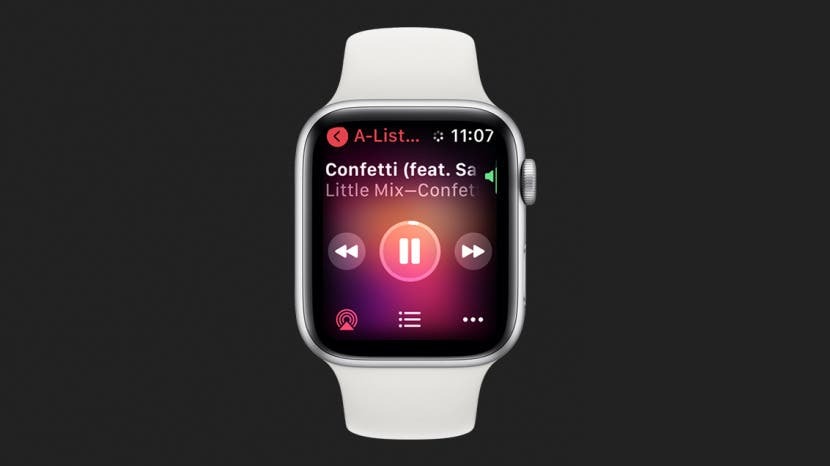
כשזה מגיע לכפתור הצד ולכתר הדיגיטלי, Apple Watch מאפשר לך לשלוט בתפקידים שונים של הכפתורים הרב-תכליתיים הללו. אני אלמד אותך איך להשתמש בכפתור הצד ובכתר הדיגיטלי כדי לפתוח, לגלול, לצלם מסך, לראות אפליקציות שנפתחו לאחרונה ועוד הרבה יותר!
קשור ל: 15 טיפים של Apple Watch שיהפכו אותך למקצוען
קפוץ אל:
- הסבר על לחצני Apple Watch
- 6 דברים שאתה יכול לעשות עם כפתור הבית
- 4 דברים שאתה יכול לעשות עם הכתר הדיגיטלי
- 5 דברים שאתה יכול לעשות עם כפתור הצד
- כיצד לאלץ להפעיל מחדש את Apple Watch
הסבר על לחצני Apple Watch
לכל דגם Apple Watch יש ארבעה כפתורים. הכתר הדיגיטלי, המכונה גם כפתור הבית, כפתור הצד ושני לחצני שחרור הרצועה. כפתורי השחרור של רצועת Apple Watch ממוקמים בגב השעון, והם רגילים תוריד את רצועות השעון כשאתה מחליף אותם.

הכפתורים שבהם תשתמש הכי הרבה הם הכתר הדיגיטלי וכפתור הצד. מהו כתר דיגיטלי ב-Apple Watch? הוא בהשראת הכתר על שעון מכני. הכפתור הניתן להסתובב הזה משמש באופן קלאסי לליפוף, בעוד שב-Apple Watch הוא משמש לגלילה או לשינוי עוצמת הקול.

יש לו גם כפתור הניתן ללחיצה בשם כפתור הבית.

באותו צד של הכתר הדיגיטלי וכפתור הבית, תמצאו את כפתור הצד.

כשאני מזכיר את הכתר הדיגיטלי במאמר זה, אתייחס לפונקציית הסיבוב. כשאני מזכיר את כפתור הבית, אתייחס ללחצן הניתן ללחיצה בכתר הדיגיטלי. למידע נוסף על Apple Watch, הירשם בחינם ניוזלטר טיפ היום.
חזור למעלה
6 דברים שאתה יכול לעשות עם כפתור הבית
כפתור הבית, הממוקם בכתר הדיגיטלי, יכול להיות בצד שמאל או בצד ימין של תצוגת Apple Watch שלך. אתה יכול לשנות את הכיוון של Apple Watch שלך ואת הצד שבו הם הכפתורים. למד איך ל התאם אישית את כיוון הכפתור של Apple Watch שלך כאן.
1. מסך הבית וקיצורי פני צפייה
לחיצה אחת על כפתור הבית תעביר אותך מלוח השעון שלך למסך הבית שלך. מסך הבית של Apple Watch הוא המקום שבו תראה את כל האפליקציות שלך. אם תלחץ על לחצן הבית בזמן שאתה נמצא במסך הבית שלך, תחזור ללוח השעון שלך. לוח השעון הוא המקום שבו אתה יכול לראות את כל הסיבוכים, להרים את תפריט ההתראות שלך ולגשת למרכז הבקרה שלך.
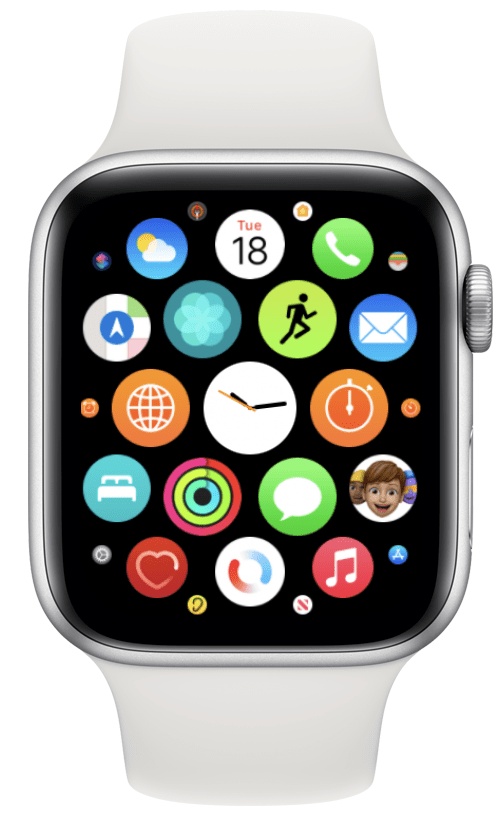
2. חזור לאפליקציה שנפתחה לאחרונה
לחיצה כפולה על כפתור הבית תחזיר אותך לאפליקציה שפתחת לאחרונה. אם אתה משתמש בשתי אפליקציות בו-זמנית, לדוגמה, אפליקציית מזג האוויר ואפליקציית לוח השנה, תוכל המשיכו ללחוץ פעמיים על כפתור הבית כדי להמשיך מאחד לשני.
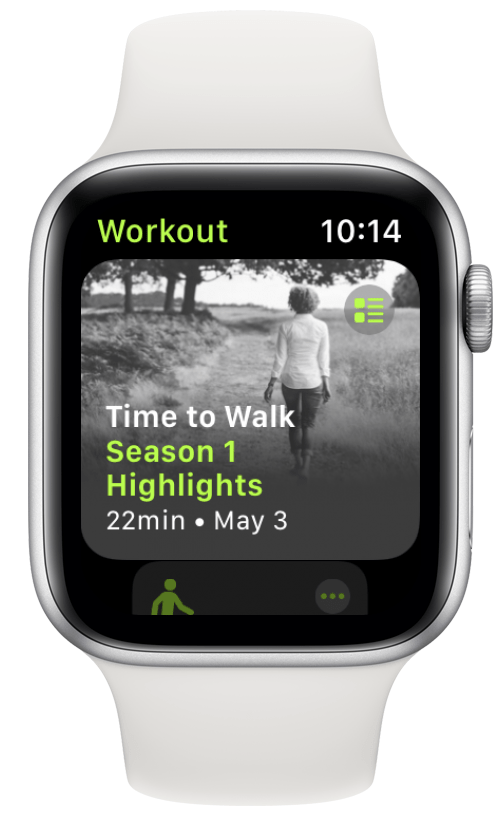
3. הפעל את Siri
ישנן שלוש דרכים להפעיל את Siri ב-Apple Watch שלך שניתן להפעיל בהגדרות. אחד מהם הוא לחיצה ממושכת על כפתור הבית. אם זה לא עובד, תצטרך לבדוק את הגדרות Siri שלך.
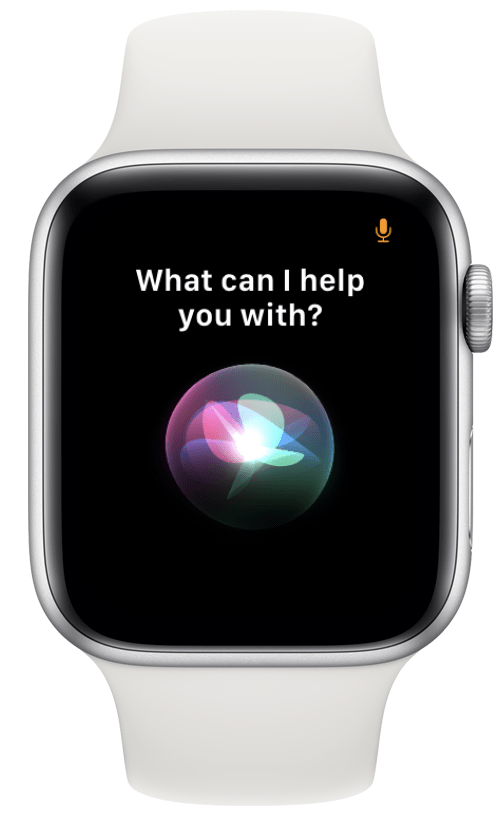
4. צלם מסך
לחץ על כפתור הבית ועל כפתור הצד בו-זמנית כדי לצלם צילום מסך. צילומי מסך יישמרו אוטומטית באפליקציית התמונות באייפון המסונכרן שלך. יש להפעיל צילומי מסך בהגדרות Apple Watch שלך כדי לעשות זאת.
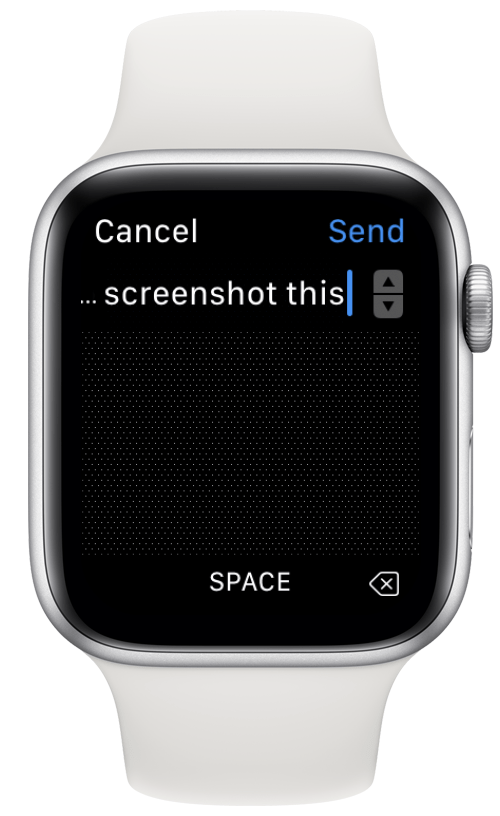
5. בצע קריאת א.ק.ג
ל-Apple Watch Series 4 ואילך יש אלקטרודות מובנות בכפתור הבית שיכולות למדוד אותות חשמליים על פני הלב שלך, המכונה גם ECG (לעיתים EKG). זה מודד את קצב הלב שלך ומזהה אי סדרים שעלולים להצביע על פרפור פרוזדורים. אתה חייב הגדר והשתמש באפליקציית ECG כדי לקבל את הקריאה שלך.
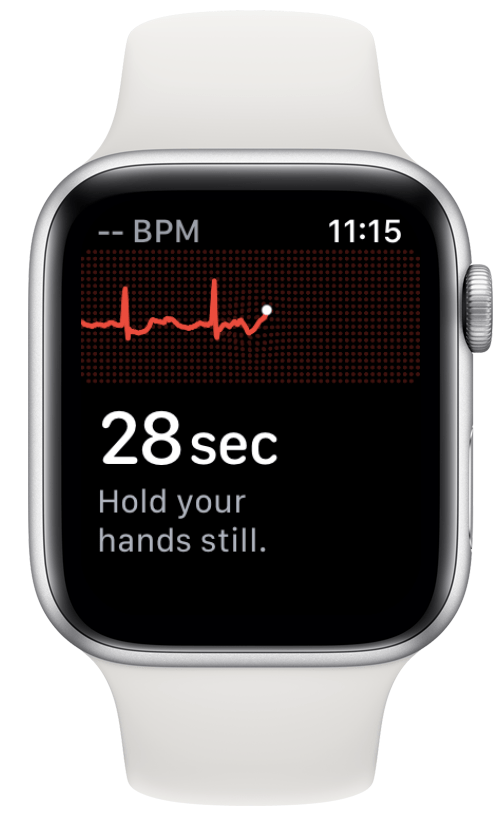
6. השהה את האימון שלך
אם תלחץ על כפתור הבית וכפתור הצד בו-זמנית במהלך אימון, תשהה את האימון. אתה יכול להמשיך אותו על ידי לחיצה נוספת על שני הכפתורים בו זמנית. אם הפעלתם צילומי מסך, זה גם יצלם צילום מסך בזמן השהייה או חידוש האימון.
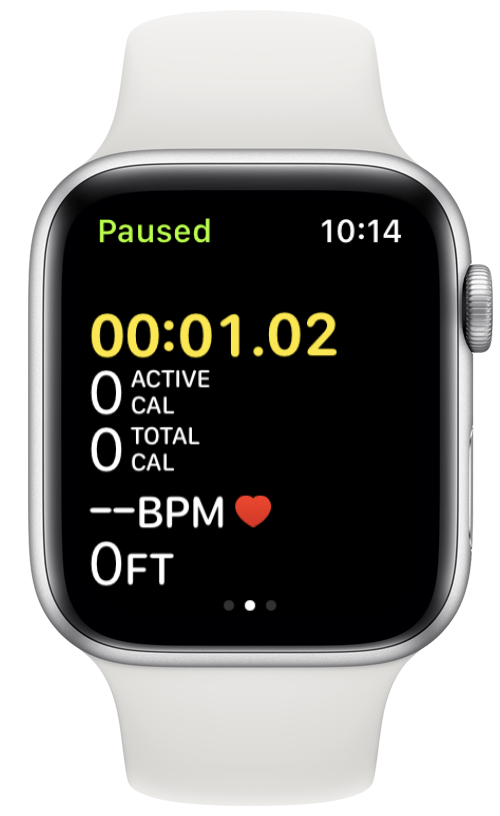
חזור למעלה
4 דברים שאתה יכול לעשות עם הכתר הדיגיטלי
הכתר הדיגיטלי הוא החוגה או המנגנון המסתובב הממוקם על כפתור הבית. יש לו פונקציות שונות על סמך האפליקציה שבה אתה משתמש בה.
1. התקרב והקטן בזמן צילום תמונות
Apple Watch שלך יכול לתפקד כשלט לאייפון שלך בזמן צילום תמונות באפליקציית המצלמה. אם תסובב את הכתר הדיגיטלי בזמן שאתה נמצא באפליקציית המצלמה, הוא יזום את מצלמת האייפון שלך פנימה והחוצה.

2. שליטה בעוצמת הקול
אם אתה מאזין למוזיקה באייפון או במכשיר אחר של אפל, השעון שלך יכול לפעול כשלט. לאחר מכן תוכל להשתמש בכתר הדיגיטלי כדי להגביר או להנמיך את עוצמת הקול. אם יש לך רמקולים, אוזניות או אוזניות בלוטות' מחוברות ומשמיעות מוזיקה או Time to Walk ישירות ב-Apple Watch שלך, תוכל גם להשתמש בכתר הדיגיטלי לשליטה בעוצמת הקול.
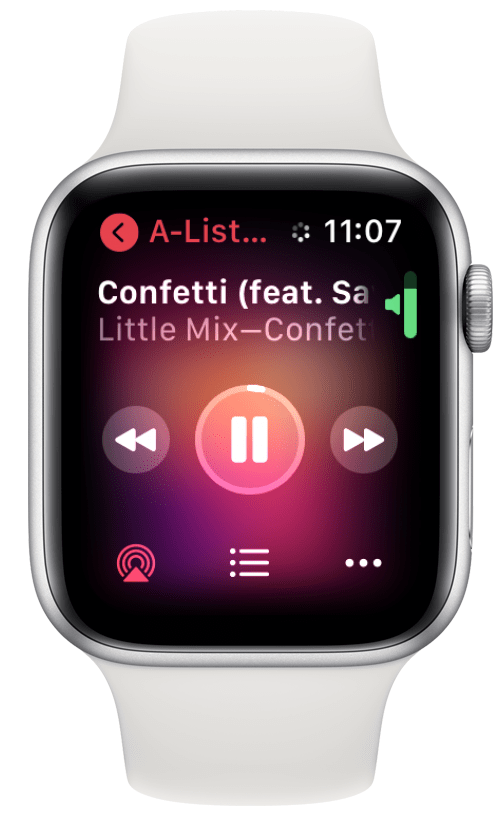
3. לגרש מים מהרמקול
ב-Apple Watch SE וב-Apple Watch Series 2 ואילך, ניתן להשתמש בכתר הדיגיטלי כדי לפתוח את המסך במהלך אימון שחייה. סיבוב הכתר הדיגיטלי כאשר לשעון שלך מופעל מנעול המים תיצור גם רעידות וצליל גבוה כדי להוציא מים מהרמקול. אתה יכול ללמוד עוד על פונקציה זו וכיצד עמיד למים Apple Watch שלך נמצא כאן.
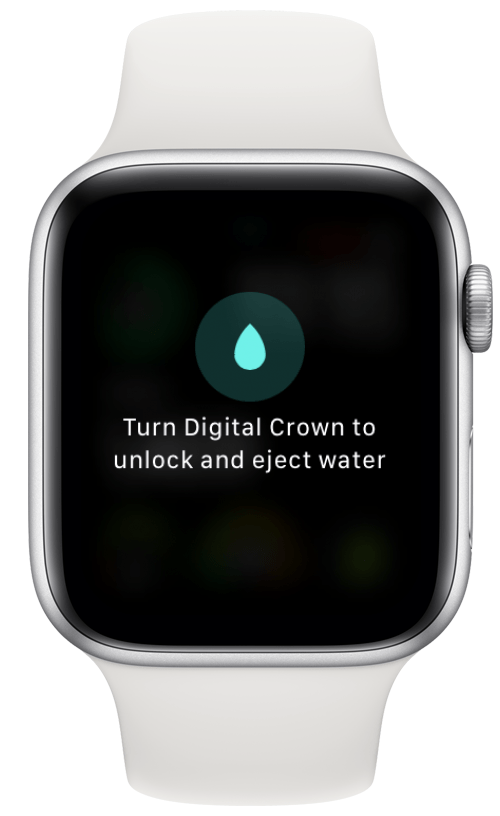
4. לנווט רכב או דמות (פיקטיבית).
הכתר הדיגיטלי יכול לשמש גם כהגה דיגיטלי במשחקי מירוצים שונים של Apple Watch. זה גם יכול להזיז את ההנעה בפונג, לנווט את הנחש במשחקי סנייק מודרניים, ויש לו פקדי משחק אחרים. חקור את עולם משחקי Apple Watch כאן.
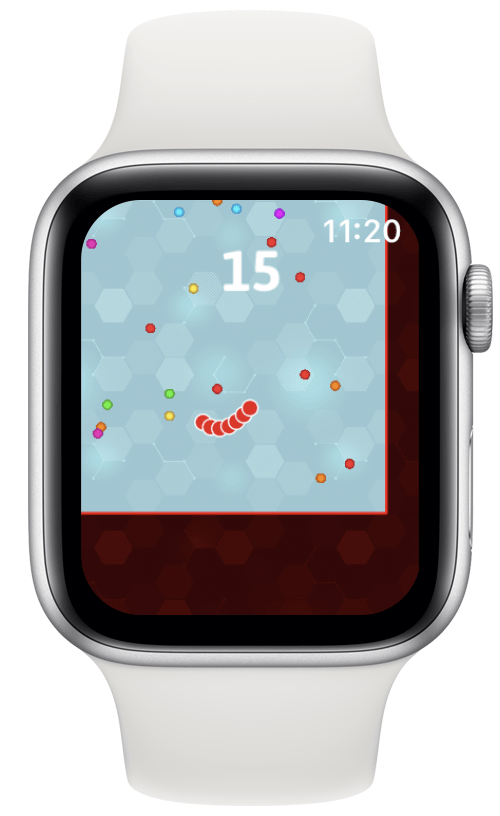
חזור למעלה
5 דברים שאתה יכול לעשות עם כפתור הצד
כפתור הצד ב-Apple Watch שלך הוא הכפתור הארוך והדק יותר הממוקם ליד הכתר הדיגיטלי. בהתבסס על כיוון השעון שלך, הוא עשוי להיות מעל או מתחת לכתר הדיגיטלי.
1. גישה מהירה לאפליקציות המועדפות שלך ב-Dock
לחיצה על כפתור הצד תוביל אותך לרציף שלך. ניתן להתאים אישית את ה-Dock שלך כך שיציג את עשרת האפליקציות הנפוצות ביותר שלך. לפעמים אתה עלול לפתוח את האפליקציה הלא נכונה בטעות, מה שיגרום לרשימה הזו להיות לא מדויקת. אתה יכול התאם אישית את ה-Dock שלך כדי להציג את האפליקציות המועדפות עליך בכל הסדר המתאים לך ביותר.
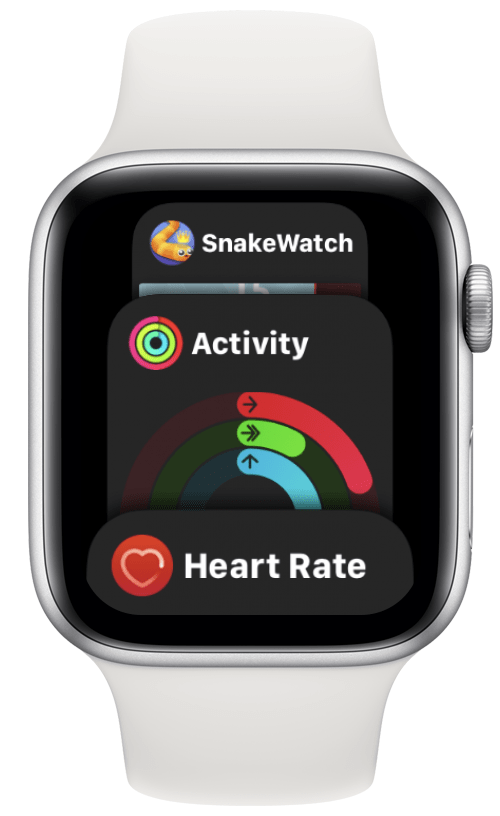
2. בצע שיחת SOS חירום
לחץ והחזק את לחצן הצד כדי להשתמש ב- פונקציית שיחת SOS חירום. לאחר לחיצה ארוכה על הכפתור, יופיע מסך עם שתיים או שלוש אפשרויות. כאן אתה יכול לבחור אם ברצונך לכבות את הטלפון שלך, להתקשר למספר החירום, או לראות את המזהה הרפואי שלך אם יש לך הגדרה כזו. אם תמשיך ללחוץ על כפתור הצד, תופיע ספירה לאחור להתקשר 911. למד איך ל הימנע משיחות 911 בטעות כאן.

3. בצע תשלום Apple Pay
הקש פעמיים על כפתור הצד כדי להפעיל את Apple Pay. כל כרטיס שתראה על המסך הוא הכרטיס שיחייב אם תחזיק אותו ליד קורא ללא מגע. אם יש לך מספר כרטיסים ב-Apple Pay, תוכל להשתמש בכתר הדיגיטלי כדי לגלול ביניהם. אתה יכול גם לעבור ביניהם על ידי החלקה למעלה או למטה עם האצבע.
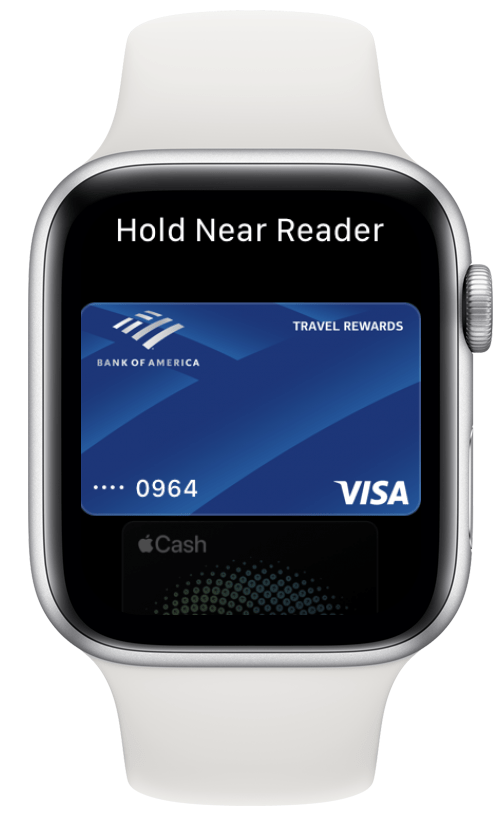
טיפ בונוס: בעת הורדת אפליקציות חדשות ישירות ל-Apple Watch שלך, עליך ללחוץ פעמיים על כפתור הצד כדי להתקין את האפליקציה.
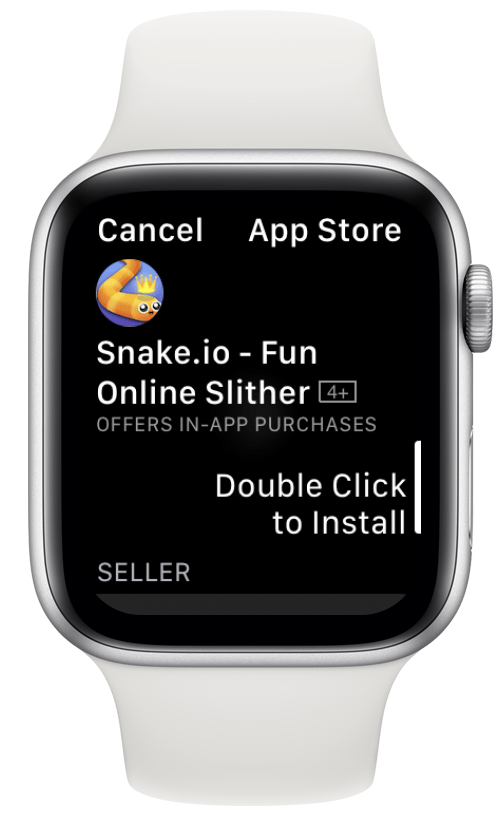
4. בדוק את תעודת הזהות הרפואית של מישהו
כאשר אתה לוחץ והחזק את לחצן הצד, תוכל לקבל גישה לתעודת הזהות הרפואית שלך. אם אי פעם נתקלת במישהו שסובל ממצב חירום רפואי, תוכל לראות אם יש לו תעודה מזהה רפואית בשעון כדי לראות אם אתה יכול לעזור. לזיהוי הרפואי עשוי להיות גם איש קשר חירום שאתה יכול להקיש עליו כדי ליצור קשר.

5. הפעל מחדש את Apple Watch שלך
אתה יכול כבה את Apple Watch על ידי לחיצה ארוכה על לחצן הצד לאחר מכן בחר באפשרות כיבוי מהתפריט. עם זאת, אם Apple Watch שלך תקוע בזום, קפוא או נתקל בבעיות אחרות, אתה תמיד יכול לאלץ הפעלה מחדש.
- לחץ והחזק את בית ו כפתורי צד בּוֹ זְמַנִית.

- המשך להחזיק אותם עד שתראה את הלוגו של אפל; זה ייקח בדרך כלל בערך 10 שניות.

- ברגע שהשעון שלך כבוי, אתה יכול ללחוץ על כפתור צד שוב כדי להפעיל אותו שוב.

טיפ מקצוען: אפל מזהירה כי יש לעשות זאת רק במקרה חירום מכיוון שזה עלול לגרום לאובדן נתונים. חוויתי איבוד של יום שלם של נתוני כושר לאחר ביצוע הפעלה מחדש בכוח.
חזור למעלה
אני מקווה שהמדריך הזה של Apple Watch ללחצנים עזר לך ללמוד דרכים חדשות לנווט בשעון שלך! כעת אתה אמור להיות בטוח באמצעות כפתור הצד, כפתור הבית והכתר הדיגיטלי ב-Apple Watch. שליטה בלחצנים אלה יכולה לעזור לך להפיק את המרב מהשעון שלך ולתת לך גישה קלה יותר לכל מה שאתה צריך. לאחר מכן, למד כיצד להשתמש במחוות שונות ו סמלים כדי לנווט את Apple Watch שלך כמו מקצוען!